Software professionale per iPod e software per iPhone da non perdere
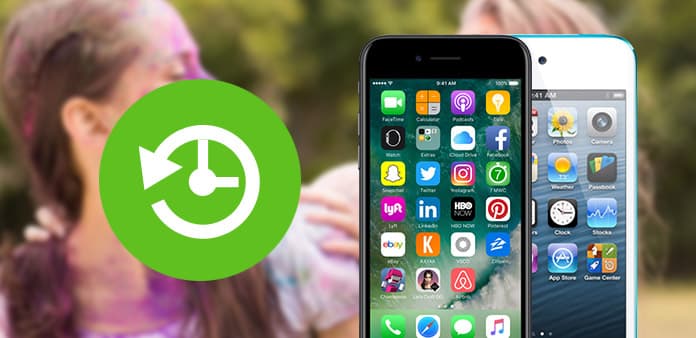
Questo articolo presenta alcuni software utilizzati su iPod e iPhone.
Parte 1: Come eseguire il backup dei file iPod sul PC utilizzando l'iPod su PC Transer (Windows)
Passo 1 : Scarica gratis Tipard Trasferimento da iPod a PC. Dopo l'installazione, eseguilo.
Passo 2 : Collega iPod al computer, quindi il trasferimento può caricare automaticamente il tuo iPod. L'interfaccia utente del software ti mostrerà la versione del tuo iPod, gli spazi usati e lasciati sul tuo iPod.
Passo 3 : Fai clic su Audio o Video e tutti i contenuti del tuo iPod, inclusi musica e video verranno visualizzati automaticamente, vedi screenshot come segue:

Passo 4 : Seleziona i file che desideri trasferire facendo clic su di essi.
Passo 5 : Fai clic sul pulsante "Esporta su PC", quindi verrà visualizzata una finestra a comparsa per scegliere la posizione dei file trasferiti. Dopo pochi secondi il processo di trasferimento sarà terminato.

Mancia:
Usa la funzione "Filtro tracce" per aiutarti a sfogliare rapidamente la tua biblioteca per genere, artista e album.
Con Tipard iPod to PC Transfer, è possibile trasferire musica / video su QUALSIASI iPod sul PC. Un buon modo per condividere file con gli amici.
Parte 2: come eseguire il backup dei file iPod su Mac utilizzando iPod Transer per Mac (Mac)
Passo 1 : Scarica e installa Tipard iPod Transfer per Mac.
L'interfaccia è la seguente:

Passo 2 : Collega iPod al computer, quindi il software può caricare automaticamente il tuo iPod.
L'interfaccia utente del software ti mostrerà la versione del tuo iPod, lo spazio utilizzato e sinistro sul tuo iPod.

Passo 3 : Seleziona uno qualsiasi dei contenuti o tutto il tuo iPod dal menu di sinistra e verranno visualizzati automaticamente musica, video e immagini. Vedi screenshot come segue:
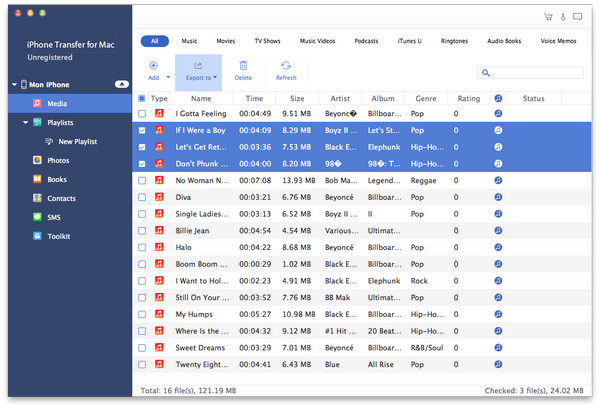
Passo 4 : Seleziona i file che vuoi trasferire facendo clic sull'icona quadrata.
Passo 5 : Fai clic sul pulsante "iPod to Mac", quindi verrà visualizzata una finestra popup per posizionare i file trasferiti.
Aspettare! Solo pochi secondi tutto va bene.
Buona Novella:
Recentemente Tipard Studio ha rilasciato Tipard iPod Transfer Pro e Tipard iPod Transfer Pro per Mac. La versione Pro ha più funzioni e più potenti. Oltre a Tipard iPhone Transfer sono disponibili anche ora. L'utilizzo di esso è simile a iPod Transfer.
Parte 3: Come rendere Ringtone iPhone su Windows
Passo 1 : Scarica e installa Tipard iPhone Ringtone Maker.
Passo 2 : Fare clic sul pulsante "Sfoglia ..." sul lato destro di "File di input" per importare il file (file audio o video) da cui si desidera effettuare la suoneria.
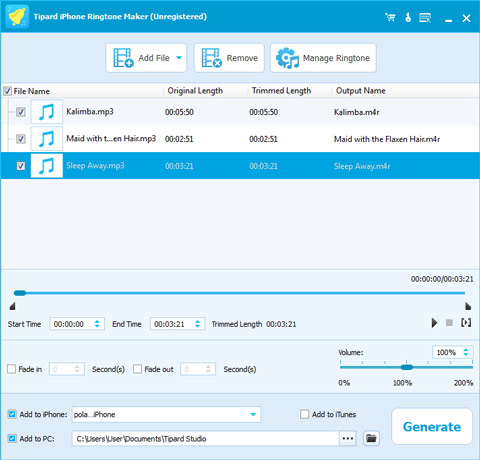
Passo 3 : Fare clic sul pulsante per ascoltare la musica per trovare il segmento che si desidera utilizzare come suoneria.
Quindi trascina e fai clic sul cursore iniziale e finale per impostare il segmento desiderato o digita l'ora di inizio e fine nella casella di testo corrispondente direttamente per ottenere il segmento esatto. Fare clic per ascoltare l'audio convertito prima di generare.
Passo 4 : Fare clic sul pulsante "Sfoglia ..." sul lato destro di "Cartella di uscita locale" per scegliere la destinazione di uscita.
Passo 5 : Seleziona l'opzione "Esporta in iPhone", la suoneria convertita verrà caricata direttamente sul tuo iPhone.
Passo 6 : Dopo aver completato tutte le impostazioni, fai clic sul pulsante "Genera" per iniziare a creare la suoneria del tuo iPhone.
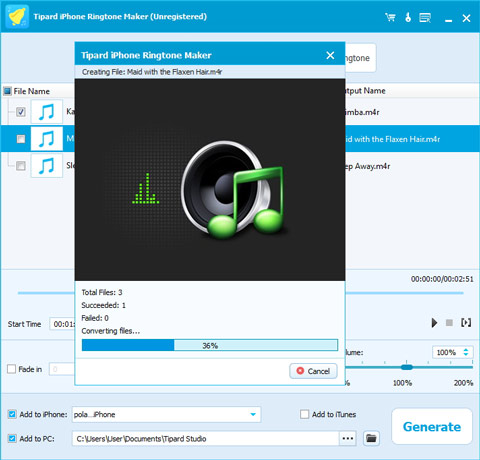
Parte 4: come rendere iPhone suoneria su Mac
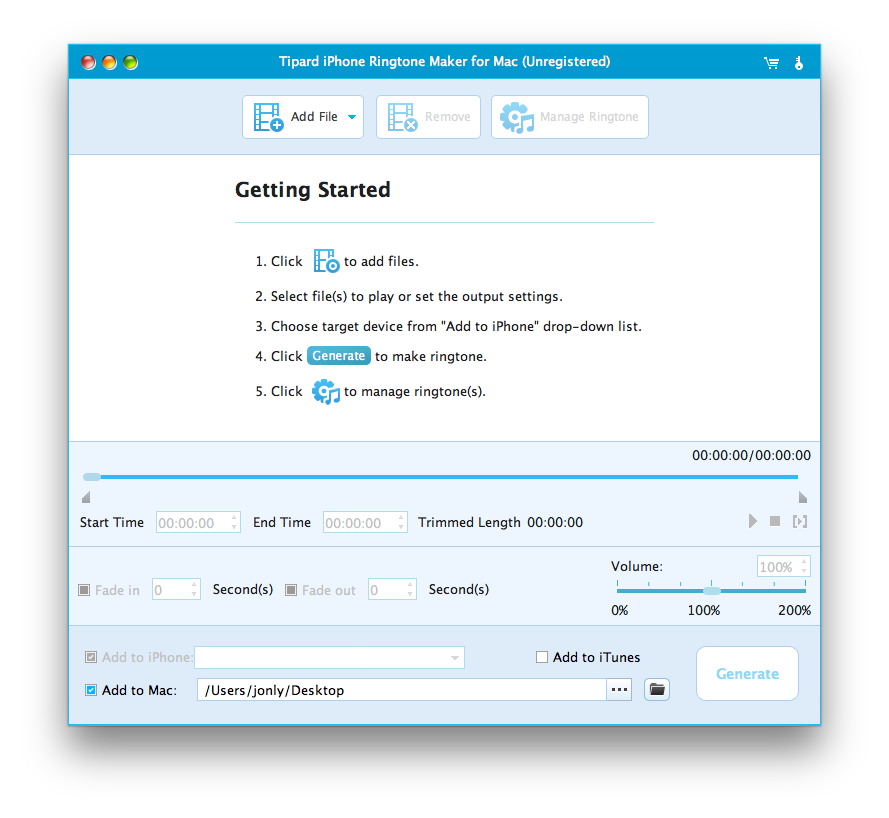
Passo 1 : Scarica e installa Tipard Ringtone Maker per Mac.
Passo 1 : Fare clic sul pulsante "Sfoglia ..." sul lato destro di "File di input" per importare il file (file audio o video) da cui si desidera effettuare la suoneria.
Passo 2 : Fare clic sul pulsante per ascoltare la musica per trovare il segmento che si desidera utilizzare come suoneria.
Quindi trascina e fai clic sul cursore iniziale e finale per impostare il segmento desiderato o digita l'ora di inizio e fine nella casella di testo corrispondente direttamente per ottenere il segmento esatto. Fare clic per ascoltare l'audio convertito prima di generare.
Passo 3 : Fare clic sul pulsante "Sfoglia ..." sul lato destro di "Cartella di uscita locale" per scegliere la destinazione di uscita.
Passo 4 : Seleziona l'opzione "Esporta in iPhone", la suoneria convertita verrà caricata direttamente sul tuo iPhone.
Passo 5 : Dopo aver completato tutte le impostazioni, fai clic sul pulsante "Genera" per iniziare a creare la suoneria del tuo iPhone.







